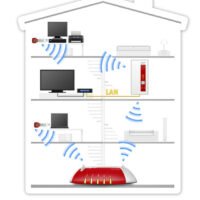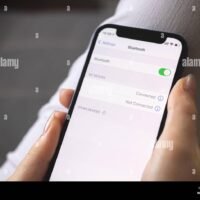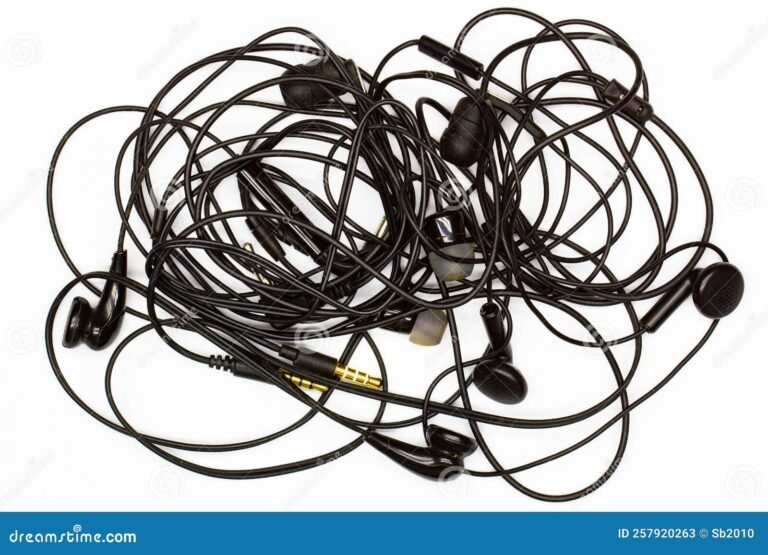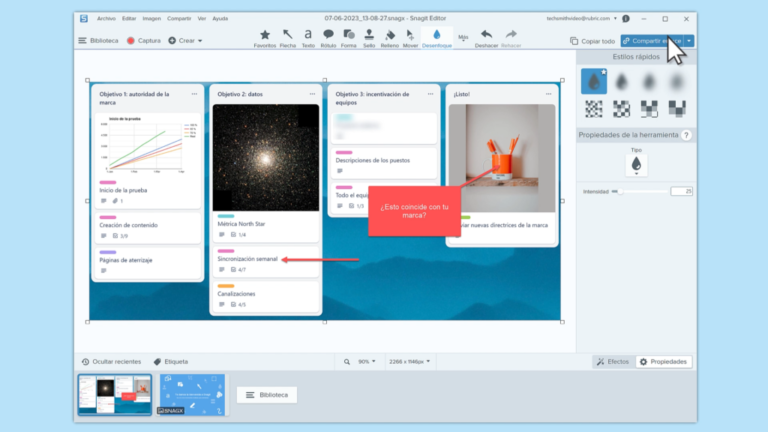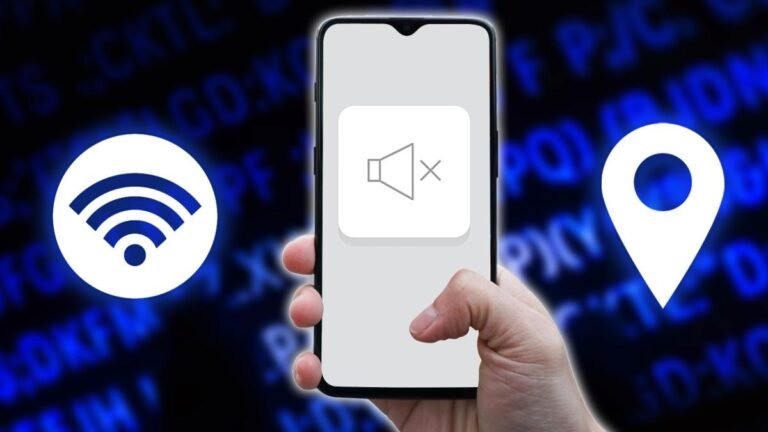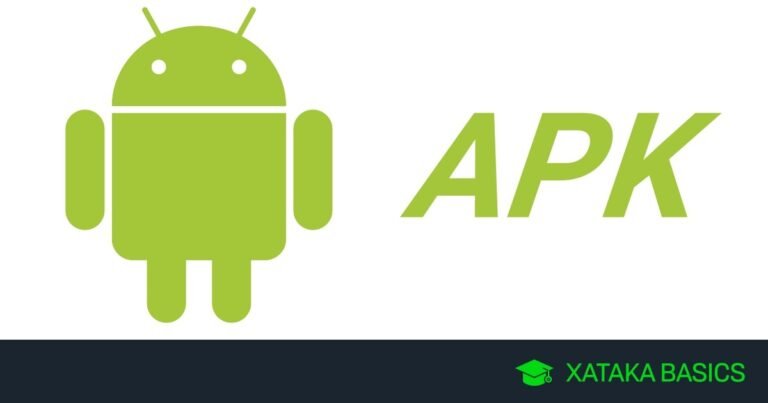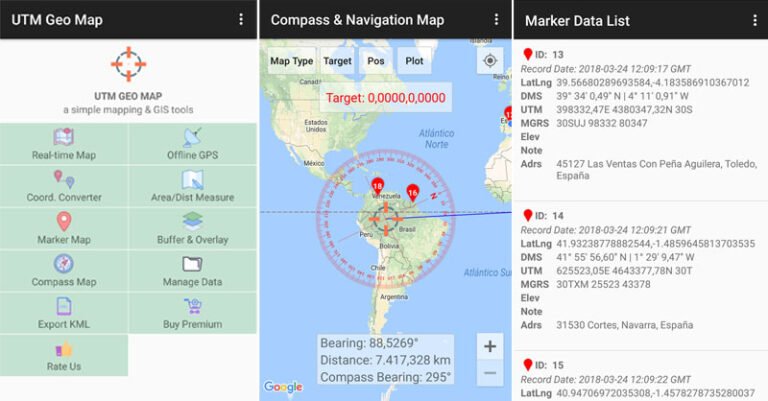Cómo recuperar la contraseña de una red WiFi fácilmente
✅Para recuperar la contraseña de una red WiFi, ve a «Configuración» en tu dispositivo, busca «Redes» y selecciona tu WiFi para ver la contraseña guardada.
Si has olvidado la contraseña de tu red WiFi y necesitas recuperarla, existen varios métodos sencillos que puedes seguir para restablecerla o encontrarla. Uno de los métodos más comunes es a través de tu computadora, ya sea con Windows o MacOS, siempre y cuando hayas conectado tu dispositivo a la red previamente.
Exploraremos paso a paso cómo puedes recuperar la contraseña de tu red WiFi utilizando diferentes sistemas operativos y dispositivos. También te proporcionaremos algunos consejos útiles para evitar perder tu contraseña en el futuro.
Recuperar la contraseña de WiFi en Windows
Para recuperar la contraseña de tu red WiFi en una computadora con Windows, sigue estos pasos:
- Haz clic en el botón de Inicio y selecciona Panel de control.
- Dirígete a Redes e Internet y luego a Centro de redes y recursos compartidos.
- Haz clic en el nombre de tu red WiFi, que debería aparecer junto a la opción «Conexiones».
- En la ventana de estado de WiFi, selecciona Propiedades inalámbricas.
- Accede a la pestaña de Seguridad y marca la casilla de Mostrar caracteres. Esto revelará la contraseña de tu red WiFi.
Recuperar la contraseña de WiFi en MacOS
Si estás utilizando una Mac, puedes recuperar la contraseña de tu red WiFi de la siguiente manera:
- Abre la aplicación Acceso a Llaveros. Puedes encontrarla en la carpeta de Utilidades dentro de Aplicaciones.
- En la barra de búsqueda, escribe el nombre de tu red WiFi.
- Haz doble clic en el nombre de tu red y selecciona la opción Mostrar contraseña.
- Se te pedirá que ingreses tu nombre de usuario y contraseña de administrador. Una vez hecho esto, la contraseña de tu red WiFi aparecerá en el campo correspondiente.
Utilizar el Router para recuperar la contraseña
Otra opción es acceder a la configuración de tu router para encontrar la contraseña de tu red WiFi:
- Conecta tu computadora al router mediante un cable Ethernet.
- Abre un navegador web y escribe la dirección IP de tu router (normalmente es 192.168.1.1 o 192.168.0.1).
- Ingresa las credenciales de inicio de sesión del router. Si no las has cambiado, suelen ser admin para el nombre de usuario y admin o password para la contraseña.
- Busca la sección de configuración de la red inalámbrica (WiFi) y allí podrás ver o cambiar la contraseña de tu red.
Consejos adicionales
Para evitar perder tu contraseña de WiFi en el futuro, considera los siguientes consejos:
- Escribe la contraseña en un lugar seguro.
- Utiliza un gestor de contraseñas para almacenar tus credenciales.
- Cambia tu contraseña periódicamente y asegúrate de recordarla.
Uso de comandos en la terminal de Windows para obtener la contraseña
Si te encuentras en la situación de necesitar recuperar la contraseña de una red WiFi a la que te has conectado previamente en tu computadora con sistema operativo Windows, existe una forma sencilla de lograrlo a través de la terminal. A continuación, se detallan los pasos para obtener la contraseña mediante comandos en la terminal de Windows:
1. Acceder a la red WiFi guardada
Lo primero que debes hacer es acceder a la red WiFi cuya contraseña deseas recuperar y asegurarte de que esté guardada en tu computadora. Para ello, puedes verificar las redes WiFi guardadas en tu sistema operativo Windows.
2. Abrir la terminal de Windows
Una vez identificada la red WiFi de la que quieres recuperar la contraseña, es momento de abrir la terminal de Windows. Puedes hacerlo rápidamente utilizando el atajo de teclado «Windows + R» para abrir el cuadro de diálogo «Ejecutar» y luego escribir «cmd» para abrir la terminal.
3. Ejecutar el comando para mostrar la contraseña
En la terminal de Windows, deberás ejecutar el siguiente comando para mostrar la contraseña de la red WiFi deseada:
netsh wlan show profile name="nombre_de_la_red" key=clear
Sustituye «nombre_de_la_red» por el nombre exacto de la red WiFi de la que quieres recuperar la contraseña. Al presionar «Enter», se mostrará la información detallada de la red, incluida la contraseña en el campo «Contenido de la clave».
Con estos sencillos pasos, podrás recuperar la contraseña de una red WiFi previamente conectada en tu computadora con Windows a través de la terminal. Recuerda que es importante utilizar esta información de manera responsable y respetar la privacidad de las redes a las que te has conectado.
Utilización de aplicaciones de terceros para recuperar la contraseña
Una de las formas más comunes de recuperar la contraseña de una red WiFi de la que te has olvidado es a través de la utilización de aplicaciones de terceros especializadas en este fin. Estas herramientas pueden facilitar el proceso de recuperación de contraseñas y ofrecer una solución rápida y efectiva para acceder nuevamente a la red inalámbrica.
Existen diversas aplicaciones disponibles en el mercado que permiten escanear las redes WiFi a las que tu dispositivo ha estado conectado previamente y mostrar las contraseñas almacenadas en el sistema. Estas aplicaciones suelen ser sencillas de usar y no requieren conocimientos técnicos avanzados.
Beneficios de utilizar aplicaciones de terceros para recuperar contraseñas WiFi
- Simplicidad: Estas aplicaciones suelen ofrecer una interfaz amigable y fácil de usar, lo que las hace accesibles para cualquier usuario.
- Rapidez: Recuperar una contraseña WiFi mediante una aplicación de terceros puede ser mucho más rápido que intentar recordarla por cuenta propia o restablecer la configuración de fábrica del router.
- Comodidad: Con solo unos pocos clics, es posible recuperar la contraseña de la red WiFi y volver a conectarse sin problemas, evitando así interrupciones en la conectividad.
Casos de uso de aplicaciones de terceros para recuperar contraseñas WiFi
Imagina que has olvidado la contraseña de la red WiFi de tu hogar y necesitas compartirla con un invitado que va a visitarte pronto. En lugar de restablecer la configuración del router o intentar recordar la contraseña, puedes recurrir a una aplicación de terceros para recuperarla de forma rápida y sencilla.
Otro caso común es cuando deseas conectar un nuevo dispositivo a tu red WiFi, pero no recuerdas la contraseña. En este escenario, una aplicación especializada puede ayudarte a recuperar la contraseña almacenada en tu dispositivo y facilitar la conexión del nuevo equipo.
Las aplicaciones de terceros para recuperar contraseñas WiFi pueden ser una herramienta útil en situaciones donde la memoria falla o se necesita acceder rápidamente a una red inalámbrica sin complicaciones.
Preguntas frecuentes
¿Es legal recuperar la contraseña de una red WiFi?
Recuperar la contraseña de una red WiFi sin permiso es considerado ilegal en la mayoría de los países.
¿Qué métodos se pueden utilizar para recuperar contraseñas de redes WiFi?
Algunos métodos comunes son el uso de aplicaciones de hacking, la utilización de fuerza bruta y el uso de la función «olvidar red» en dispositivos previamente conectados.
¿Qué precauciones debo tomar al intentar recuperar una contraseña de red WiFi?
Es importante obtener el consentimiento del propietario de la red antes de intentar recuperar la contraseña.
¿Cómo puedo evitar que mi red WiFi sea hackeada?
Para proteger tu red WiFi, debes utilizar contraseñas seguras, cifrado WPA2 o WPA3, y cambiar la contraseña regularmente.
¿Qué debo hacer si olvidé la contraseña de mi red WiFi?
Si olvidaste la contraseña de tu red WiFi, puedes restablecerla a través del router siguiendo los pasos indicados en el manual del dispositivo.
¿Puedo mejorar la seguridad de mi red WiFi sin cambiar la contraseña?
Sí, puedes mejorar la seguridad de tu red WiFi activando la filtración de direcciones MAC, desactivando la difusión del SSID y configurando un firewall en tu router.
| Consejos para proteger tu red WiFi: |
|---|
| Utiliza contraseñas seguras y únicas. |
| Actualiza el firmware de tu router regularmente. |
| Desactiva la configuración WPS si no la utilizas. |
| Utiliza un cifrado fuerte como WPA2 o WPA3. |
| Restringe el acceso físico a tu router. |
| Cambia la contraseña predeterminada de tu router. |
¡Déjanos tus comentarios y revisa otros artículos relacionados con la seguridad informática en nuestra web!